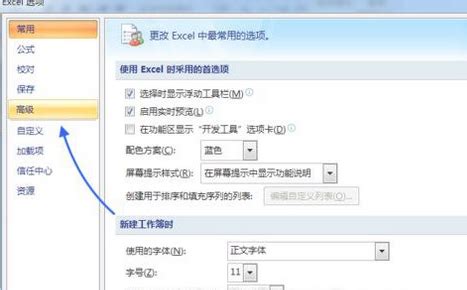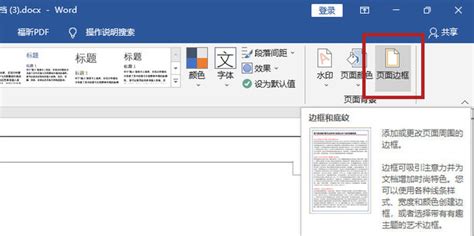如何解决打开Word时出现的“向程序发送命令时出错”问题
当我们尝试打开Word文档时,有时会遇到“向程序发送命令时出现问题”的错误提示。这种情况可能会让我们感到困惑和不安,因为Word是我们日常工作和学习中不可或缺的办公软件之一。本文将为大家介绍一些解决这个问题的方法和技巧,希望能帮助到遇到这个问题的用户。
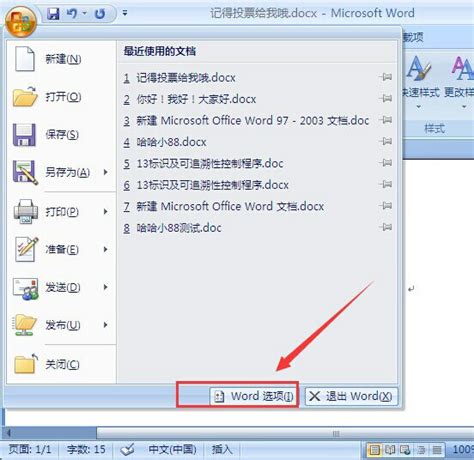
一、问题的根源
首先,我们需要了解可能导致这个问题的原因。以下是一些可能的原因:

1. 软件故障:Word软件本身可能存在问题,如Bug或者软件损坏,导致无法正常运行。
2. 系统兼容性问题:操作系统与Word软件之间的兼容性问题可能导致软件运行异常。
3. 文件损坏:Word文档本身可能已损坏,无法被正常打开。
4. 文件关联设置错误:如果Word文档的默认打开方式被修改或错误设置,可能导致文件无法打开。
5. 权限问题:有时文件或软件的权限设置可能导致无法正常运行或访问。
6. 安装问题:Word软件安装不完整或损坏也可能导致这个问题。
二、解决方法和技巧
方法一:以管理员身份运行Word
有时权限问题可能导致Word无法正常运行。尝试以管理员身份运行Word可能解决这个问题:
1. 找到Word图标:在“开始”菜单中找到Word文档程序的图标。
2. 右键单击图标:鼠标右键单击Word图标,选择“属性”。
3. 兼容性选项卡:在属性面板中,找到并点击“兼容性”选项卡。
4. 勾选管理员身份运行:在兼容性选项卡上,勾选“以管理员身份运行此程序”。
5. 应用并确定:点击“应用”按钮,然后点击“确定”。
重新启动Word,看看问题是否解决。
方法二:删除Normal.dotm文件
Normal.dotm是Word的模板文件,有时这个文件可能会损坏,导致Word无法正常运行。删除这个文件可能解决问题:
1. 打开运行窗口:按下“Win(徽标键)+R”快捷键打开运行窗口。
2. 输入路径:在窗口中输入`%appdata%\microsoft\templates`,然后点击“确定”。
3. 删除Normal.dotm文件:在打开的文件夹中,找到Normal.dotm文件,将其删除。
4. 重启Word:重新启动Word,Word会自动创建一个新的Normal.dotm文件。
方法三:更新或修复Word软件
软件本身的问题可能导致Word无法正常运行。更新或修复Word软件可能解决这个问题:
1. 打开控制面板:点击“开始”菜单,选择“控制面板”。
2. 找到Microsoft Office:在控制面板中,找到“程序”选项,然后选择“程序和功能”。在程序列表中,找到Microsoft Office。
3. 选择更改:点击Microsoft Office,选择“更改”。
4. 选择修复:在弹出的对话框中,选择“修复”选项,按照提示完成修复过程。
如果修复无效,可以考虑卸载后重新安装Word软件。
方法四:检查文件关联设置
如果Word文档的默认打开方式被修改或错误设置,可能会导致文件无法打开。检查并修复文件关联设置可能解决这个问题:
1. 打开控制面板:点击“开始”菜单,选择“控制面板”。
2. 选择默认程序:在控制面板中,选择“程序”,然后点击“默认程序”。
3. 设置默认程序:在默认程序页面中,选择“设置默认程序”。
4. 找到Microsoft Word:在程序列表中,找到Microsoft Word,点击“选择此程序的默认值”。
5. 确保文件关联正确:确保“.docx”文件类型的默认打开方式是Microsoft Word。
方法五:检查文件权限设置
文件或文件夹的权限设置可能阻止Word正常运行或访问文件。检查并修改文件权限设置可能解决这个问题:
1. 找到无法打开的Word文档:在文件资源管理器中,找到无法打开的Word文档。
2. 右键单击文件:鼠标右键单击该文件,选择“属性”。
3. 进入安全选项卡:在属性面板中,选择“安全”选项卡。
4. 检查权限:查看当前用户是否有完全控制权限。如果没有,点击“编辑”按钮,为当前用户添加完全控制权限。
方法六:检查系统问题
系统问题可能导致Word无法正常运行。以下是一些检查系统问题的步骤:
1. 系统还原:选择一个Word文档可以正常打开的还原点,还原系统状态。
2. 病毒扫描:使用杀毒软件对系统进行全面扫描,排除病毒感染的可能性。
3. 更新驱动程序:确保所有系统驱动程序都已更新到最新版本。
4. 检查系统更新:确保操作系统已更新到最新版本,以解决可能的兼容性问题。
方法七:使用第三方修复工具
如果内置修复工具无法解决问题,可以考虑使用第三方修复工具。这些工具可以更深入地修复文件损坏问题:
1. 搜索可靠的第三方修复工具:在网上搜索可靠的第三方Word文档修复工具,如Stellar Phoenix Word Repair、DataNumen Word Repair等。
2. 下载并安装工具:下载并安装所选的修复工具。
3. 修复Word文档:使用工具扫描并修复损坏的Word文档。
三、预防措施
为了避免未来遇到类似问题,我们可以采取以下预防措施:
1. 定期备份:定期备份重要的Word文档,以防数据丢失。
2. 定期更新软件:及时更新Microsoft Word和操作系统,确保软件和系统处于最佳状态。
3. 使用正版软件:使用正版的Microsoft Word,减少因软件问题导致的文档打不开的情况。
4. 定期检查硬盘:定期检查硬盘健康状态,避免因坏道等问题导致的文件损坏。
5. 安装杀毒软件:安装杀毒软件,并定期扫描系统,预防因病毒导致的文件损坏。
结语
“向程序发送命令时出现问题”是Word软件中常见的错误提示之一。通过了解可能的原因和采取适当的解决方法,我们可以有效地解决这个问题。希望这篇文章能帮助到遇到这个问题的用户,让大家的工作和学习更加顺利。如果问题依然存在,建议联系专业技术支持以获取进一步的帮助。
- 上一篇: 红米K40系列手机:揭秘F码获取独门秘籍!
- 下一篇: 如何用Lrc歌词编辑器快速制作LRC格式歌词?
-
 解决GHOST系统安装时出现的'A:GHOSTERR.TXT'错误资讯攻略11-16
解决GHOST系统安装时出现的'A:GHOSTERR.TXT'错误资讯攻略11-16 -
 如何解决PHP跳转时出现的'headers already sent by'错误?资讯攻略12-05
如何解决PHP跳转时出现的'headers already sent by'错误?资讯攻略12-05 -
 轻松解决!电脑启动时页面文件配置出错怎么办?资讯攻略11-28
轻松解决!电脑启动时页面文件配置出错怎么办?资讯攻略11-28 -
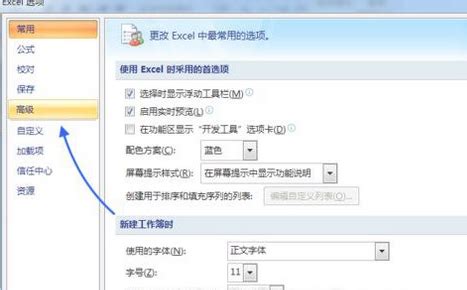 如何解决Excel提示“向程序发送命令时出现问题”的错误?资讯攻略01-19
如何解决Excel提示“向程序发送命令时出现问题”的错误?资讯攻略01-19 -
 解决shdoclc.dll无效映像问题的有效方法资讯攻略11-16
解决shdoclc.dll无效映像问题的有效方法资讯攻略11-16 -
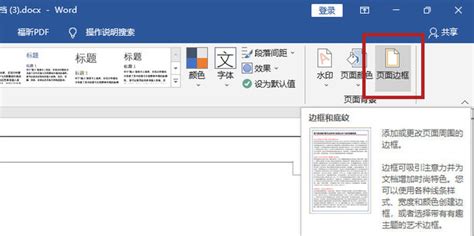 如何轻松去除Word文档中的横线资讯攻略11-04
如何轻松去除Word文档中的横线资讯攻略11-04